Ľahká metóda na zakorenenie Gionee P5L pomocou Magisk bez TWRP
Zakorenenie Smartfónu / / August 05, 2021
V tejto príručke sme sa s vami podelili o kroky na rootnutie Gionee P5L pomocou Magisku bez TWRP veľmi jednoduchým spôsobom pre vašu ľahkosť.
Každý používateľ Androidu chce z toho vyťažiť maximum, čo sa týka úprav a vyladenia vášho zariadenia. Rootovanie je jedným z nich a ponúka užívateľovi prístup superužívateľa alebo správcu, aby mohol ľahko upravovať systémové súbory a aplikácie. Po povolení prístupu root môžu používatelia upravovať alebo mazať súbory koreňového adresára systému, pretaktovať výkon zariadenia, používať rootované aplikácie, inštalovať vlastné moduly atď. Existuje neobmedzené množstvo možností, ktoré môžete na svojom rootnutom Gionee P5L ľahko vykonať.
Aby sme rootli váš Gionee P5L, použijeme Magisk na opravu bootovacieho obrazu akcie a flashovanie do bootovacieho oddielu vášho zariadenia. Teraz, keď sa pýtate, prečo Magisk? Jedná sa o proces root bez systému, ktorý nemanipuluje so systémovými oddielmi a zároveň umožňuje prístup root. Magisk môže tiež skryť bezpečnostné opatrenia online, aby správne fungovali ako všetky bankové aplikácie, SafetyNet atď.
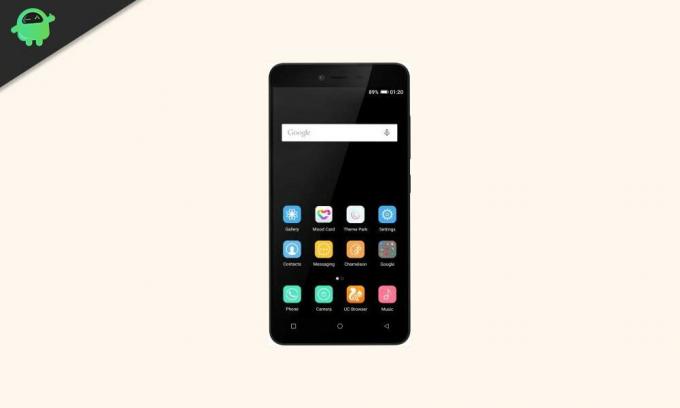
Obsah
-
1 Čo je koreň? (Výhody)
- 1.1 Výhoda zakorenenia:
-
2 Kroky na rootnutie Gionee P5L pomocou Magisk
- 2.1 Predbežné požiadavky
- 2.2 Požadované súbory na stiahnutie:
- 3 1. Ako extrahovať a opraviť boot.image pomocou programu Magisk?
-
4 2. Kroky na inštaláciu opraveného bootovacieho obrazu na Gionee P5L
- 4.1 Kroky na overenie nesystémového koreňa
Čo je koreň? (Výhody)
Zakorenenie smartfónu je neoficiálny spôsob, ako povoliť prístup správcu alebo superužívateľa k systému a subsystému vášho zariadenia. Preto môže používateľ ľahko vyladiť, zmeniť, upraviť alebo odstrániť systémové súbory a aplikácie.
Výhoda zakorenenia:
- Môžete získať prístup ku všetkým súborom na vašom Gionee P5L, dokonca aj k súborom, ktoré sa nachádzajú v koreňovom adresári vášho telefónu.
- Výkon vášho Gionee P5L môžete zvýšiť o pretaktovanie.
- Zakorenením môžete predĺžiť životnosť batérie podtaktovaním Gionee P5L.
- Odinštalujte Bloatware na Gionee P5L.
- Reklamy môžete blokovať v ľubovoľných aplikáciách pre Android, ako je Youtube a ďalších aplikáciách súvisiacich s hrami. Prečítajte si tiež: Top 5 alternatív Adblock Plus pre Android
- Rootovaním Gionee P5L môžete prezerať, upravovať alebo mazať akýkoľvek systémový súbor v koreňovom adresári.
- Môžete nainštalovať Xposed Framework a veľa ďalších Xposed modul podpora.
Kroky na rootnutie Gionee P5L pomocou Magisk
Postupujte podľa úplného sprievodcu spolu s požiadavkami a odkazmi na stiahnutie nižšie.
Mysli na to:
- Zakorenenie môže viesť k zrušeniu záruky výrobcu na vaše zariadenie.
- Zakorenenie zablokuje aktualizácie firmvéru OTA.
Poďme teraz k niektorým potrebným krokom, ktoré musíte dodržiavať:
Predbežné požiadavky
- Váš telefón by mal mať šťavu z batérie najmenej o 60%.
- Keep a zálohovanie údajov vášho zariadenia najprv. Preto, ak sa niečo pokazí, môžete získať späť dôležité údaje.
- Obrazový súbor v tomto článku podporuje iba model Gionee P5L. Nesnažte sa to blikať na iných modeloch.
- Na pripojenie zariadenia k počítaču budete tiež potrebovať počítač PC / laptop a kábel USB.
- Mali by ste podľa toho stiahnuť všetky potrebné súbory, nástroje a ovládače zospodu.
Požadované súbory na stiahnutie:
- Stiahnite si ADB a Fastboot súbory (Windows/MAC)
- Ovládače USB Gionee - Stiahnite a nainštalujte si ho do počítača
- Stiahnite si ďalšie ovládače: Ovládače Mediatek VCOM alebo Ovládače MTK USB
- Stiahnite a nainštalujte Nástroj SP Flash v počítači
- Stiahnite si najnovšie Skladová ROM pre Gionee P5L
Výstraha:
Sme na GetDroidTips a nebudeme zodpovední za akékoľvek chyby alebo poškodenia, ktoré sa vyskytnú vo vašom telefóne počas alebo po dodržaní tejto príručky alebo blikaní ľubovoľného súboru. Mali by ste vedieť, čo robíte. Najskôr si urobte úplnú zálohu a pokračujte na svoje vlastné riziko!
1. Ako extrahovať a opraviť boot.image pomocou programu Magisk?
- V prvom rade musíte rozbaľte bootovací obraz pomocou Nástroj MTK Droid
- Pripojte zariadenie pomocou kábla USB a skopírujte iba súbor boot.img z extrahovaného priečinka do úložiska zariadenia
- Spustiť Magisk Manager. Keď sa objaví vyskakovacie okno so žiadosťou o inštaláciu Magisku, zvoľte INŠTALOVAŤ a zvoľte znovu inštaláciu.
- Klepnite na „Patch Boot Image File“.

- Prejdite do interného úložiska a vyberte bootovací obrázok telefónu, ktorý ste preniesli skôr.
- Počkajte pár sekúnd. Magisk začne opravovať bootovací obraz.
- Po opravení bootovacieho obrazu skopírujte súbor „patched_boot.img“ z interného úložiska a vložte ho do rovnakého extrahovaného priečinka ROM vo vašom počítači.
Teraz môžete postupovať podľa druhého kroku na flashovanie opraveného súboru bootovacieho obrazu.
2. Kroky na inštaláciu opraveného bootovacieho obrazu na Gionee P5L
Postupujte podľa príslušných pokynov na inštaláciu Patched Boot Image na Gionee P5L z nasledujúceho odkazu:
Sprievodca inštaláciou opraveného bootovacieho obrazu na zariadenie MediaTekV niektorých prípadoch, ak vyššie uvedená metóda nefunguje na vašom Gionee P5L, skúste to pomocou metódy ADB fastboot.
- Teraz extrahujte nástroj ADB a Fastboot a potom presuňte opravený súbor so zavádzacím obrázkom do rovnakého priečinka.
- Stlačením a podržaním klávesu Shift + kliknutia pravým tlačidlom myši otvoríte príkazové okno / PowerShell.
- Ďalej zadajte nasledujúci príkaz, aby ste bleskom spustili súbor „patched_boot.img“, aby ste nainštalovali Magisk a rootovali vaše zariadenie Android:
fastboot flash boot patched_boot.img
- Pre zariadenia so systémom oddielov A / B musíte použiť nasledujúce príkazy:
fastboot flash boot_a patched_boot.img fastboot flash boot_b patched_boot.img
Nahraďte [patched_boot.img] s názvom stiahnutého súboru s bootovacím obrazom a príponou .img.
- Počkajte na dokončenie procesu blikania.
- Nakoniec zadajte príkaz na reštartovanie zariadenia.
rýchly štart
- To je všetko.
Kroky na overenie nesystémového koreňa
- Spustite Aplikácia Magisk Manager na vašom zariadení.
- Teraz, aby ste overili nesystémový prístup root do telefónu, uvidíte stavovú obrazovku. Tu by mali byť všetky možnosti označené zelenou farbou, ak sú správne zakorenené. Ak áno, znamená to, že ste úspešne obišli aj opatrenie Google SafetyNet.
To je všetko, chlapci. Dúfame, že vás tento sprievodca považoval za užitočný a úspešne ste zakorenili svoje zariadenie Gionee P5L. V prípade akýchkoľvek otázok sa neváhajte opýtať v komentároch nižšie.
Som autorka technického obsahu a blogerka na plný úväzok. Pretože milujem Android a zariadenie Google, svoju kariéru som začal písaním pre OS Android a ich funkcie. To ma viedlo k založeniu „GetDroidTips“. Absolvoval som Master of Business Administration na Mangalore University, Karnataka.



